photoshop是一款功能强大的图像处理软件,它的应用范围是很广泛的,用户可以应用在平面设计、广告摄影、游戏设计和室内设计等领域上,能够满足用户的多种编辑需求,因此photoshop软件吸引了大量的用户前来下载使用,当用户在使用photoshop软件时,在画布上绘制了多种图形,用户想要将这些图像的距离设置为等距样式,却不知道怎么来操作实现,其实这个问题是很好解决的,用户直接在图层面板中选中多个图形图层,接着利于对齐功能来设置水平居中对齐和垂直居中对齐选项即可解决问题,那么接下来就让小编来向大家分享一下photoshop设置图形等距分布的方法教程吧,希望用户能够喜欢。
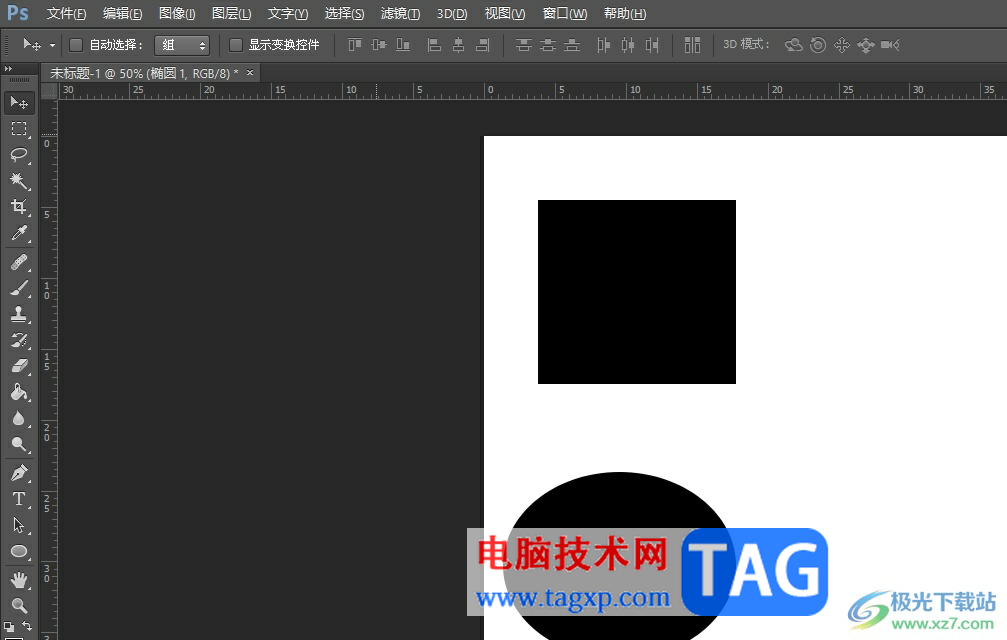
1.用户在电脑上打开photoshop软件,并来到编辑页面上点击工具栏中的形状工具,并在画布上绘制出多个图形
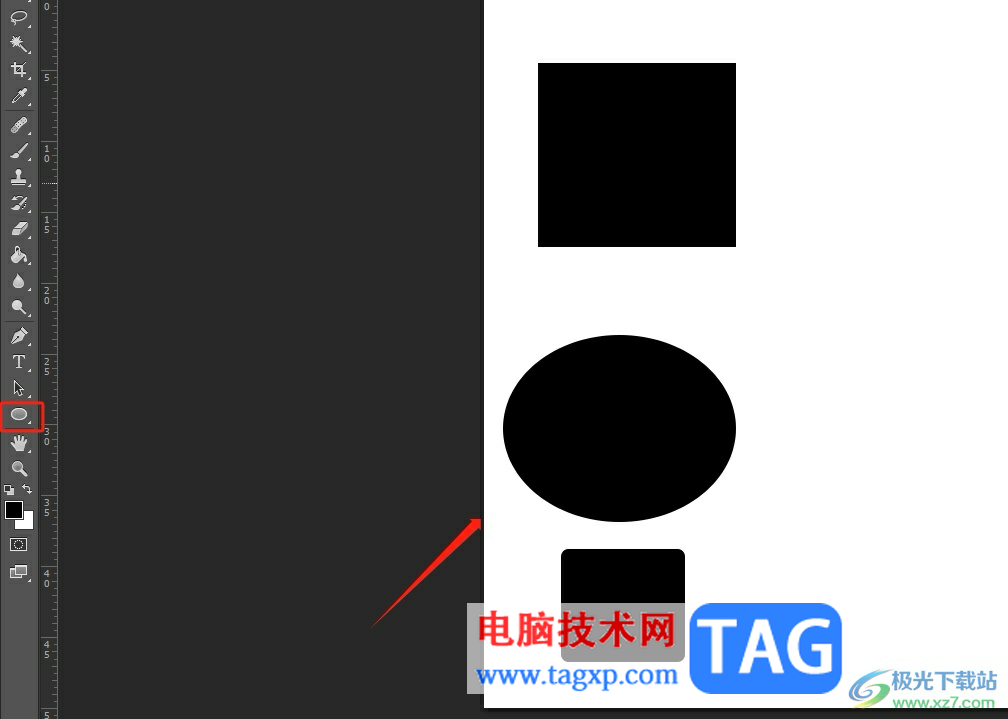
2.这时用户在右侧的图层面板中,可以看到每一个图形都在一个单独的图层中

3.用户需要按下shift键位,同时选中这些图形的图层,以便进行下步操作
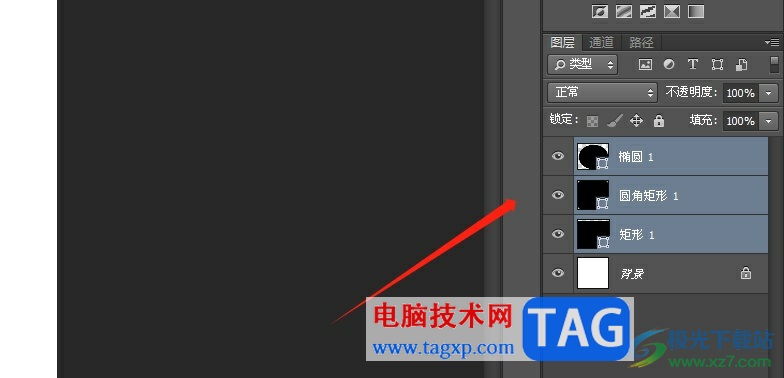
4.随后在页面上方的对齐面板中,用户依次点击水平居中对齐和垂直居中对齐选项即可解决问题
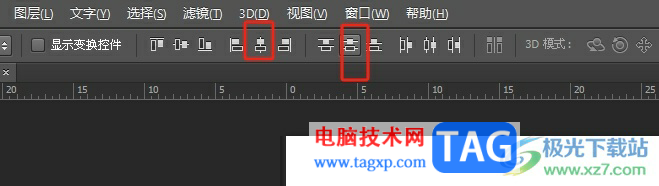
5.如图所示,用户在页面上可以看到当前绘制出来的图形距离都是一样的了

以上就是小编对用户提出问题整理出来的方法步骤,用户从中知道了大致的操作过程为点击形状工具——绘制多个图形——选中图形所在的图层——水平居中对齐——垂直居中对齐这几步,方法简单易懂,因此感兴趣的用户可以跟着小编的教程操作试试看。
 电脑蓝屏修复完全指南:如何解决蓝屏问
电脑蓝屏修复完全指南:如何解决蓝屏问
蓝屏问题对于使用电脑的人来说,无疑是一个令人生畏的噩梦。......
 东芝打印机怎么复印身份证
东芝打印机怎么复印身份证
一些没有接触过打印机的网友在使用东芝打印机时不知道该怎么......
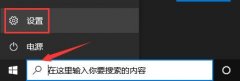 beta渠道是否推送了win11详细介绍
beta渠道是否推送了win11详细介绍
众所周知,在预览版的win11选择时,beta渠道版本会比dev渠道版本......
 ps命令显示uid而不是用户名如何解决?
ps命令显示uid而不是用户名如何解决?
最近一些朋友问小编ps命令显示uid而不是用户名如何解决?今天小......
 如何选择合适的电源供应器:电源功率标
如何选择合适的电源供应器:电源功率标
选择合适的电源供应器(PSU)至关重要,尤其是在当前硬件发展......

非常多的朋友喜欢使用FastStone Capture这款软件进行截图,那么FastStone Capture怎么截取固定区域的图片呢?在这里小编就将具体的操作方法分享如下哦。...
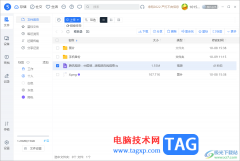
115网盘是很多小伙伴都在使用的一款备份软件,但是刚接触这款软件的小伙伴不会上传文件,比如想要将本地电脑中的视频上传到115网盘中进行存放,那么怎么进行上传呢,其实在115网盘中我们...
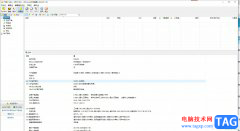
bitcomet是一款免费的bt下载软件,它的功能是很强大,为用户带来了多任务同时下载和长效种子功能,能够让用户简单快速的完成编辑工作,因此bitcomet软件成为了大部分用户电脑上的必备下载工...
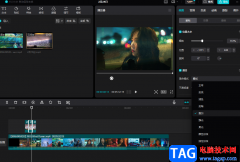
很多小伙伴在剪映中对视频进行剪辑的时候,为了让视频的画面更加的丰富,经常会选择在视频中制作画中画效果,不过在制作画中画效果时,我们不难发现位于上方的视频遮住了下方视频的部...

CAD迷你看图是一款非常好用的看图软件,在其中我们可以使用各种功能帮助我们更好地进行图纸操作和设置。如果我们需要在CAD迷你看图中将图纸打印出来,小伙伴们知道具体该如何进行操作吗...
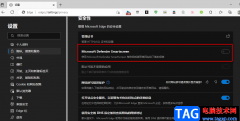
Edge浏览器是很多小伙伴都在使用的一款便捷浏览器,它具有超高的安全性,并且无广告的设计深受广大用户的喜爱,除了浏览器本身的功能之外,Edge浏览器还提供各种插件,允许我们通过安装...

360安全卫士是一款安全杀毒软件,它可以为电脑提供全面的安全保护,因为它拥有着多种实用的功能,例如有着电脑体检、木马查杀、系统修复、清理垃圾、优化加速、软件管家等多种功能,能...

语雀是很多小伙伴都在使用的一款云端知识库软件,在这款软件中,我们可以将自己收获的知识都记录在文档中。语雀可以帮助我们快速的完成工作,还能让我们更详细的学习到各种知识。在使...
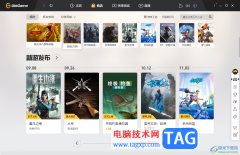
WeGame是腾讯平台下的一款游戏平台软件,大家可以在WeGame中进行各种游戏的运行操作,在该软件中还可以进行自定义添加自己喜欢的游戏应用,但是一些新手小伙伴不知道如何进行游戏的添加,...
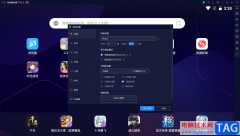
很多小伙伴想要知道如何使用夜神模拟器设置CPU为6核,其实方法教程是很简单的,我们在操作夜神模拟器的时候,该软件自动推荐的CPU是最好的性能状态,但是有的小伙伴的电脑配置比较低,...

很多小伙伴在使用Epic软件的过程中经常会遇到各种各样的问题,例如在每次开机时,明明我们没有开启Epic的计划,但Epic总是会自动打开,软件在开机时自动开启会在一定程度上拖慢我们电脑的...

作为一款高效专业的bt下载软件,bitcomet软件拥有着长效种子功能,可以大幅度增加下载速度以及增加种子的存活率,让用户可以轻松的输入种子链接来直接下载,所以bitcomet软件很受用户的喜爱...

现在手机对用户来说是不可分割的一部分,手机的出现让用户的日常生活变得简单便捷许多,并且大部分的事务都可以简单通过手机来解决,例如用户在手机上可以解决工作、缴纳水电费、充值...
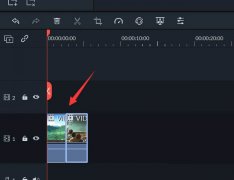
万兴喵影filmora多个画面怎么自然拼接?下面是小编介绍万兴喵影转场效果的使用方法,有需要的小伙伴一起来下文看看吧,希望可以帮助到大家!...
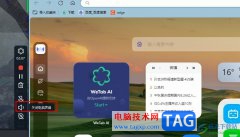
腾讯会议是很多小伙伴都在使用的一款线上会议软件,在这款软件中我们可以随时开启一场线上会议,还可以对会议内容进行录制,除此之外我们还可以使用腾讯会议中的会记工具对电脑中的任...